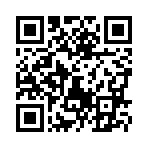2008年03月04日
ゼロから始めるスクリプト(その7)
さて、ゼロから始めるスクリプト。(その5)ではオブジェクトを回転させるスクリプトを、(その6)ではパネルを触るとLMの地図を表示するスクリプトを見てみました。今回は(その6)で作ったパネルを(その5)で作った回転体にリンクさせてみます。
リンクの方法はリンクさせたい最初のオブジェクトを右クリックで編集モードにした後、Shiftキーを押しながら他のリンクさせるオブジェクトをクリックしていきます。すると各オブジェクトが黄色く縁取られますので、その状態でCtrl+Lを押すことで各オブジェクトをリンクさせることができます。
下の写真はリンクさせた後の状態。左側のパネルだけが黄色く、中央のボールと右側のパネルは水色になっています。これは最後に選択したオブジェクトが黄色くなるのですが、その黄色くなったオブジェクトがこのリンク全体のルート、すなわち大元の本体となります。

実はこのようなリンクのさせ方は問題があります。もともとは球体と一緒にリンクさせたパネルも回転させたかったのですが、上の写真のようにルートをパネルに設定した状態だと、まんなかの球体だけが回転してしまい、パネルは止まったままです。パネルも一緒に回転させるためには、中心となる回転スクリプトの入った球体をルートにしてやる必要があります。
オブジェクトをルートに設定する方法は単純で、最後に選択したオブジェクトがルートになります。
下の写真が球体をルートに設定した状態です。

この状態ですと無事にパネルも回転させることができました。

ちなみに、この回転させるパネルのトピックを書くきっかけになった hirano 君のお店ではこんな感じで回転しています^^

hirano 君のお店はこちら ⇒ http://slurl.com/secondlife/CHERRY/60/173/21
ビーチサイドのカジュアルな雰囲気のお店です。所在地の Cherry SIM はサーフィンのメッカ。
次回はちょっとプリム作成にもどって窓の作り方を見てみましょう。
リンクの方法はリンクさせたい最初のオブジェクトを右クリックで編集モードにした後、Shiftキーを押しながら他のリンクさせるオブジェクトをクリックしていきます。すると各オブジェクトが黄色く縁取られますので、その状態でCtrl+Lを押すことで各オブジェクトをリンクさせることができます。
下の写真はリンクさせた後の状態。左側のパネルだけが黄色く、中央のボールと右側のパネルは水色になっています。これは最後に選択したオブジェクトが黄色くなるのですが、その黄色くなったオブジェクトがこのリンク全体のルート、すなわち大元の本体となります。

実はこのようなリンクのさせ方は問題があります。もともとは球体と一緒にリンクさせたパネルも回転させたかったのですが、上の写真のようにルートをパネルに設定した状態だと、まんなかの球体だけが回転してしまい、パネルは止まったままです。パネルも一緒に回転させるためには、中心となる回転スクリプトの入った球体をルートにしてやる必要があります。
オブジェクトをルートに設定する方法は単純で、最後に選択したオブジェクトがルートになります。
下の写真が球体をルートに設定した状態です。

この状態ですと無事にパネルも回転させることができました。

ちなみに、この回転させるパネルのトピックを書くきっかけになった hirano 君のお店ではこんな感じで回転しています^^

hirano 君のお店はこちら ⇒ http://slurl.com/secondlife/CHERRY/60/173/21
ビーチサイドのカジュアルな雰囲気のお店です。所在地の Cherry SIM はサーフィンのメッカ。
次回はちょっとプリム作成にもどって窓の作り方を見てみましょう。
ゼロから始めるスクリプト(その6)
ゼロから始めるスクリプト(その5)
ゼロから始めるスクリプト(その4)
ゼロから始めるスクリプト(その3)
ゼロから始めるスクリプト(その2)
ゼロから始めるスクリプト(その1)
ゼロから始めるスクリプト(その5)
ゼロから始めるスクリプト(その4)
ゼロから始めるスクリプト(その3)
ゼロから始めるスクリプト(その2)
ゼロから始めるスクリプト(その1)
Posted by Jamaica at 21:04│Comments(0)
│スクリプト